









+159 puncte de preluare in toate magazinele Flanco | Locatii Service










+159 puncte de preluare in toate magazinele Flanco | Locatii Service










+159 puncte de preluare in toate magazinele Flanco | Locatii Service









+159 puncte de preluare in toate magazinele Flanco | Locatii Service










+159 puncte de preluare in toate magazinele Flanco | Locatii Service









+159 puncte de preluare in toate magazinele Flanco | Locatii Service









+159 puncte de preluare in toate magazinele Flanco | Locatii Service









+159 puncte de preluare in toate magazinele Flanco | Locatii Service









+159 puncte de preluare in toate magazinele Flanco | Locatii Service










+159 puncte de preluare in toate magazinele Flanco | Locatii Service










+159 puncte de preluare in toate magazinele Flanco | Locatii Service
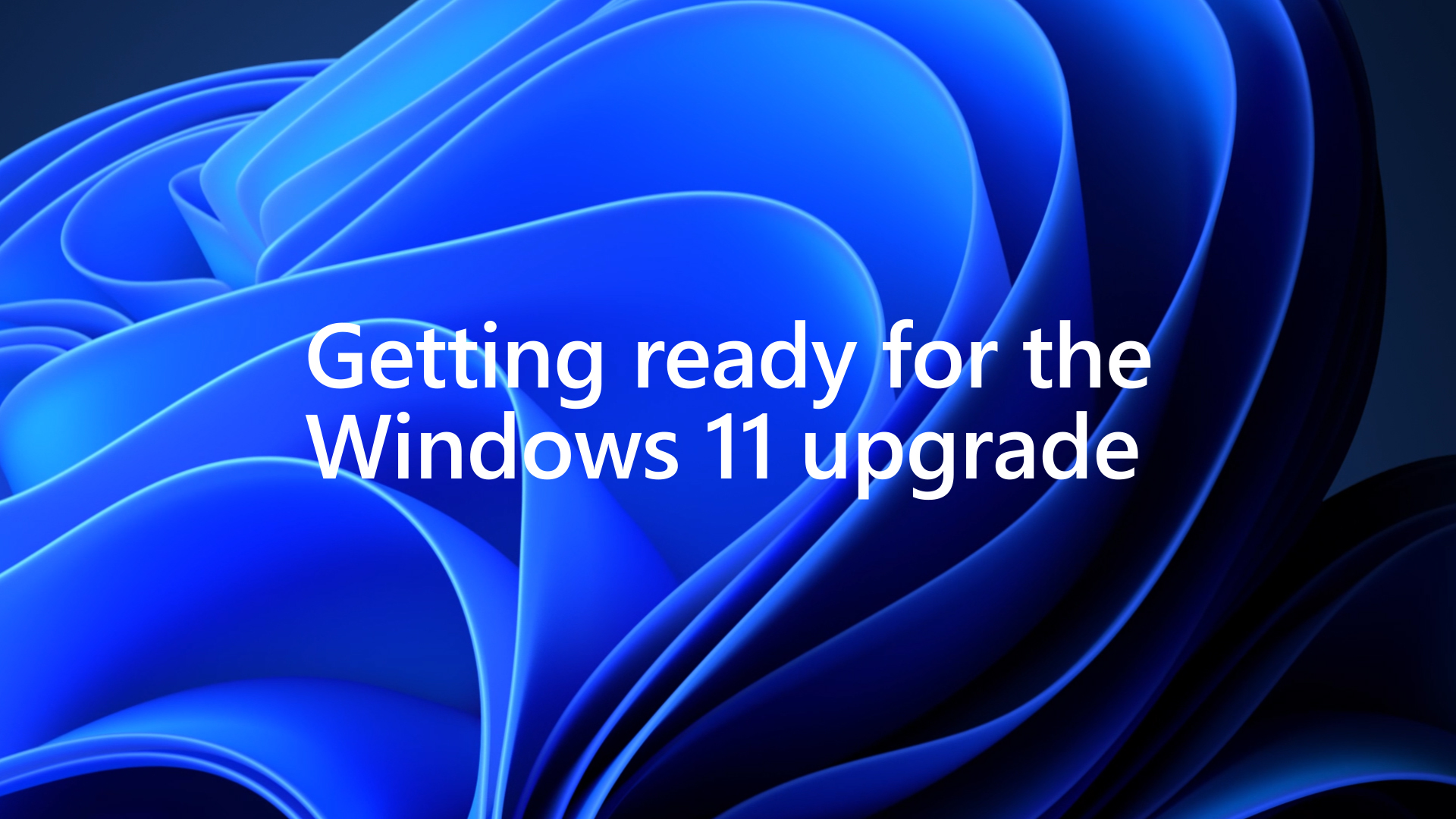
Probabil deja știi că începând cu 14 octombrie 2025, suportul pentru Windows 10 va înceta, așa că este esențial să te gândești la upgrade-ul la Windows 11. După această dată, actualizările de securitate vor fi disponibile doar contra cost și doar pentru o perioadă limitată de timp. Din acest motiv, upgrade-ul gratuit la Windows 11 reprezintă cea mai bună opțiune pentru a-ți menține calculatorul sau laptopul în siguranță și la zi.
Nu sti cum sa faci upgrade de la Windows 10 la windows 11? Urmareste acest articol pana la final si vei invata sa faci upgrade la Windows 11 gratuit utilizând metode precum Windows Installation Assistant, Media Creation Tool si alte alternative.
Cuprins:
Cuprins
ToggleÎnainte de a face upgrade de la windows 10 la windows 11, este esențial să verifici dacă PC-ul tău îndeplinește cerințele minime de sistem pentru Windows 11. Microsoft a introdus o serie de cerințe noi, printre care:
Pentru a-ți simplifica munca, Microsoft oferă aplicația PC Health Check, care îți verifică automat calculatorul și îți confirmă dacă acesta este compatibil cu Windows 11. Poți descărca gratuit acest instrument de pe site-ul Microsoft

După descărcarea aplicației PC Health Check, urmează acești pași pentru a te asigura că PC-ul tău îndeplinește toate cerințele necesare:

Dacă PC-ul tău nu trece testul de compatibilitate, nu vei putea face upgrade la windows 11 folosind metodele normale si sigure puse la dispozitie de catre Microsoft.
Aceasta este metoda oficială și cea mai simplă pentru utilizatorii care doresc să facă upgrade direct la Windows 11, păstrând toate fișierele și aplicațiile intacte:
Asistentul va migra automat fișierele și aplicațiile din Windows 10 și le va păstra în Windows 11, ceea ce face procesul de upgrade simplu și fără pierderi de date.

Pentru utilizatorii care doresc să instaleze Windows 11 pe mai multe dispozitive sau care preferă să facă o instalare curată, Media Creation Tool este un instrument util. Acesta îți permite să creezi un stick USB bootabil cu fișierele de instalare pentru Windows 11:
Această metodă este ideală dacă vrei să faci o instalare pe curat sau dacă instalezi pe mai multe dispozitive compatibile.

Pentru utilizatorii avansați sau cei care întâmpină probleme cu Media Creation Tool, Rufus este o altă opțiune populară. Acesta îți permite să creezi un stick USB bootabil fără a folosi Media Creation Tool și chiar să descarci direct imaginea ISO cu Windows 11:
Dacă PC Health Check sau Asistentul de instalare Windows 11 indică probleme de compatibilitate, iată câteva soluții:

Dacă preferi o instalare curată, poți folosi stick-ul USB creat cu Media Creation Tool sau Rufus. Urmează acești pași:
Aceasta este o metodă ideală pentru a scăpa de fișiere vechi și a obține o instalare proaspătă a Windows 11
Făcând upgrade de la Windows 10 la Windows 11, poți profita de noile funcții și îmbunătățiri de securitate, în mod gratuit. Dacă PC-ul tău îndeplinește cerințele de sistem, poți folosi Asistentul de instalare Windows 11 pentru un upgrade fără pierderi de date, sau Media Creation Tool și Rufus pentru soluții mai avansate. Înainte de octombrie 2025, este esențial să faci acest pas pentru a te bucura de suport și actualizări fără costuri suplimentare
Sursa foto: microsoft